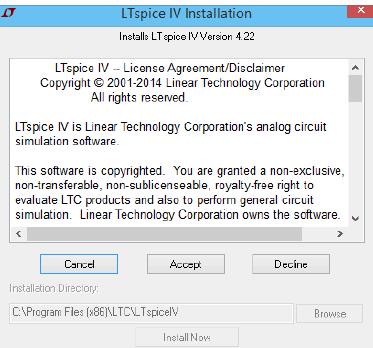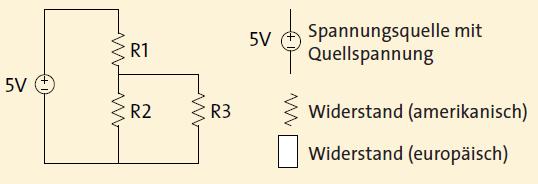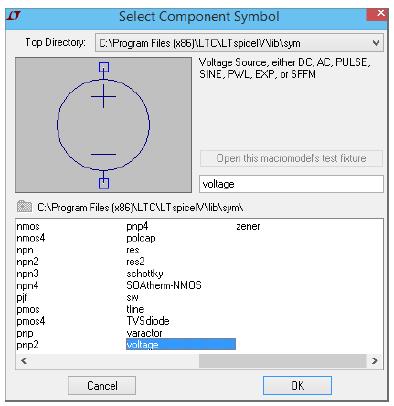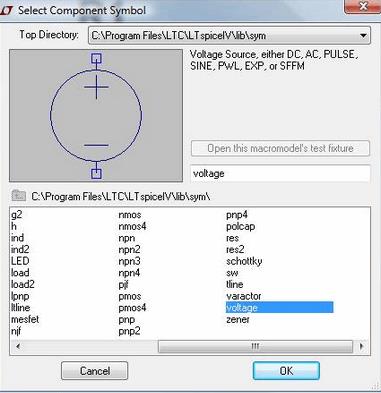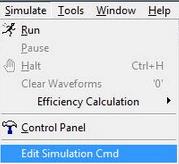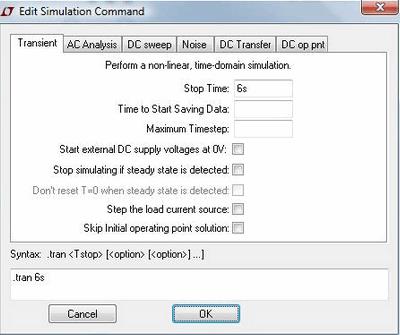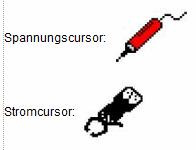http://sites.schaltungen.at/elektronik/ltspice-iv
http://www.linksammlung.info/
http://www.schaltungen.at/
Wels, am 2016-04-04
BITTE nützen Sie doch rechts OBEN das Suchfeld
[ ] [ Diese Site durchsuchen]
DIN A3 oder DIN A4 quer ausdrucken
*******************************************************************************I**
DIN A4 ausdrucken (Heftrand 15mm / 5mm) siehe
http://sites.schaltungen.at/drucker/sites-prenninger
********************************************************I*
~015_b_PrennIng-a_elektronik-ltspice-iv (xx Seiten)_1a.pdf
Einsatz von LabVIEW zur Messautomatisierung und Signalverarbeitung
038_d_LabVIEW-x_Einführung in LabVIEW - 3-stündiger Einführungs-Kurs (93 Seiten)_1a.pdf
****************************************************************
multiSIM Schaltungserfassung und interaktive Simulation
ermöglicht SPICE-Analysen, darunter Transienten-, Rausch-, Monte-Carlo-Analyse
NI multiSIM 11.0 *.ms11
http://sites.schaltungen.at/elektronik/home/pc-labor---multisim
****************************************************************
https://de.wikipedia.org/wiki/LTspice
SPICE = Simulation Program with Integrated Circuit Emphasis
LTspice IV LT Spice IV 4.23k
Rechnen ist gut, danach noch simulieren ist aber auch nicht verkehrt
http://ltspice-iv.en.lo4d.com/
Design Simulation and Device Models
https://www.mikrocontroller.net/articles/Schaltungssimulation
038_d_SPICE-x_LTspice IV -
LTspiceIV.exe 8,6MB
C:\Programme\LTC\LTSpiceIV\LTspiceIV.exe
Leichter Einstieg in die SPICE-Schaltungssimulation mit LTspice IV
Wer mit SPICE Schaltungen simulieren möchte, stößt sehr bald auf dieses Programm, denn es handelt sich umeine leistungsfähige SPICE-Vollversion ohne Begrenzungen.
Sie wird von der Firma Linear Technologies zum Download bereitgestellt und weist sogar einen FFT-Modul zur Spektrumsberechnung und andere feine Sachen auf.
Allerdings ist die Bedienung nicht gerade kinderleicht, denn es handelt sich um eine bunte Mischung von Menüs, Funktionstasten und Kommandozeilen-Eingaben.
Deshalb habe ich ein Tutorial verfasst, mit dem sich Jeder in diese Software einarbeiten kann.
Es basiert auf einer Serie von 20 verschiedenen Themen und vielen unterschiedlichen Projekten aus der Elektronik-Entwicklerpraxis,
an denen der richtige Umgang mitdem Programm und bestimmten Funktionen demonstriert wird.
Damit sollte einem erfolgreichen Einstieg nichts mehr im Wege stehen.
http://www.gunthard-kraus.de/LTSwitcherCAD/index_LTSwitcherCAD.html
Download: persönliche Sammlung an SPICE-Modellen aus dem Internet
http://www.gunthard-kraus.de/Spice_Model_CD/
LTspice IV ist ein Hochleistungs-SPICE-Simulator, Schaltplanerstellung
und Wellenformbetrachter mit Erweiterungen und Modelle für die Simulation von Schaltreglern zu erleichtern.
Unsere Erweiterungen SPICE haben Schaltregler gemacht Simulation extrem schnell im Vergleich zu normalen SPICE-Simulatoren,
so dass der Anwender Wellenformen für die meisten Schaltregler in nur wenigen Minuten zu sehen.
Eingeschlossen in diesem Download sind LTspice IV, Makro-Modelle für 80% der Linear Technology Schaltregler ,
über 200 Operationsverstärker -Modelle, sowie Widerstände, Transistoren und MOSFET-Modelle.
LT Spice IV:
LT Spice von Linear Technology hat sich vom hauseigenen Design-Werkzeug für Schaltregler
zu einem leistungsfähigen, universellen Simulator für analoge Schaltungen auf Basis von SPICE-Modellen gemausert.
Neben den beigefügten Bibliotheken eignet sich das Internet als Fundgrube für SPICE-Modelle nahezu aller elektronischen Bauteile,
selbst die Simulation von Röhrenverstärkern ist möglich.
LTSpice IV bedient sich einfach, die Platzierung und Verdrahtung der Bauteile erfolgt in einem grafischen Schaltplan-Editor.
Nach Auswahl der passenden Quell- und Lastimpedanz und Starten der Simulation öffnet sich ein Fenster,
in dem die gewünschte Größe (Spannung oder Strom) angezeigt wird, die Auswahl derselben erfolgt mit dem Mauszeiger im Schaltplan.
Die knappe Hilfe beantwortet immerhin auch Fragen zum Import von Netzlisten aus anderen Programmen und zum Einbinden fremder Bauteil-Modelle.
Für Freunde der analogen Schaltungstechnik lohnt sich die Beschäftigung mit der nützlichen Software auf jeden Fall.
https://www.mikrocontroller.net/articles/Schaltungssimulation
https://www.mikrocontroller.net/articles/Schaltungssimulation#LTspice.2FSwitcherCAD
LTspice Getting Started Guide (PDF; 1,6 MB)
http://cds.linear.com/docs/en/software-and-simulation/LTspiceGettingStartedGuide.pdf
LT LINEAR TECHNOLOGY
Download LTspice IV for Windows (Updated March 31, 2016 )
http://www.linear.com/designtools/software/#LTspice
http://www.linear.com/designtools/software/ltspice.jsp
LTSpice IV Download
http://www.linear.com/designtools/software/ltspice.jsp
LTSpice User’s Manual
http://ltspice.linear.com/software/scad3.pdf
LTSpice Tutorial
http://denethor.wlu.ca/ltspice/
Von Terry Sturtevant, gehostet von der Wilfrid Laurier University, Waterloo, Canada.
Dort finden sich auch Links zu weiteren Tutorials.
http://www.heise.de/download/lt-spice-iv.html
https://de.wikipedia.org/wiki/LTspice
https://de.wikipedia.org/wiki/LTspice
Blog des Herstellers
http://www.linear.com/solutions/ltspic
Eine Menge Modelle und eine gute Einführung
http://www.elektronikschule.de/~krausg/
Befehle
LT Wiki Tipps, Tricks, undokumentierte Befehle (englisch)
Regelungstechnik-Modelle
http://home.scarlet.be/nap0/ltspice/
Leichter Einstieg in die SPICE-Schaltungssimulation mit LTspice IVa
Gunthard Kraus, Oberstudienrat i.R. an der Elektronikschule Tettnang
Gastdozent an der Dualen Hochschule Baden Württemberg (DHBW) in Friedrichshafen
mailto:[email protected]
Homepage: www.gunthard-kraus.de
http://www.gunthard-kraus.de/LTSwitcherCAD/index_LTSwitcherCAD.html
WÜRTH Elektronik
http://www.we-online.at/web/de/electronic_components/toolbox_pbs/LTspice_III_IV.php
****************************************************************
LTspice früher SwitcherCAD III *.asc
www.ZHAW.ch - H. Hochreutener - LTspice_Einfuehrung.doc LTspice IV.exe
Inhaltsverzeichnis
1. LTspice installieren...................................3
1.1. Library für ZHAW-Elektronik-Labor....................3
2. Schema zeichnen (Schematic Capture) ...................3
2.1. Komponenten verschieben, verdrahten und löschen......4
2.2. Passive Komponenten .................................4
2.3. Aktive Komponenten ..................................5
2.4. Spannungs- und Stromquellen mit festem Wert .........6
2.5. Signalgeneratoren....................................7
2.6. Signalnamen und Kommentare (Label, Text) ............7
3. Simulation (LTspice Dot Commands) .....................8
3.1. Arbeitspunkt (DC Operating Point) ...................8
3.2. Transienten-Analyse (Transient) .....................9
3.3. Frequenzgang (AC Analysis)...........................9
3.4. Übertragungs-Kennlinie (DC Sweep) ..................10
4. Diagramme (Waveform Viewer) ..........................10
4.1. Kurvenauswahl (Data Trace Selection) ...............11
4.2. Zahlenwerte herauslesen ............................13
4.3. Diagramm-Einstellungen (Plot Settings) .............14
5. Einstellungen (Control Panel, Color Preferences) .....15
6. Spezielle Simulations-Elemente .......................16
6.1. Ohne Arbeitspunkt-Berechnung simulieren ............16
6.2. Anfangswerte (.ic = Set Initial Conditions) ........16
6.3. Schaltungs-Varianten vergleichen....................17
6.4. Änderungen in Funktion der Zeit ....................19
6.5. Transformatoren.....................................21
6.6. Simulation beschleunigen............................21
7. Hilfe und Tutorials ..................................21
038_d_SPICE-x_LTspice IV - Einführung ins Simulations-Tool (21 Seiten)_1a.pdf
LTSpice Elektronik-Simulation - Eine kleine Einführung und diverse Beispiele
038_d_SPICE-x_LTspice IV - ElektronikSimulation - Eine kleine Einführung (61 Seiten)_1a.pdf
von www.schaltungen.at downloadbar
038_d_SPICE-x_LTspice IV - Schaltungs Simulation mit LT-Spice IV (32 Seiten)_1a.pdf
Tutorial mit 18 Projekten und 24 Kapiteln (Tutorial-Version 2.3)
038_d_SPICE-x_LTspice IV - SPICE Schaltungs-Simulation mit LTspice IV (230 Seiten)_1a.pdf
038_d_SPICE-x_LTspice IV - SchaltungsSimulation mit LTSPICE - Der virtuelle Lötkolben (45 Seiten)_1a.pdf
Tutorial mit 13 Projekten und 24 Kapiteln (Tutorial-Version 2.21) 2012-04-26
Ein ausführliches Deutsches Tutorial
http://www.gunthard-kraus.de/LTSwitcherCAD/CD_LTSwitcherCAD/pdf-file/LTspice_4_d.pdf
038_d_SPICE-x_LTspice IV - SPICE Schaltungs-Simulation mit LTspice IV (215 Seiten)_1a.pdf
Tutorial mit 13 Projekten und 24 Kapiteln (Tutorial-Version 2.2) 2012-04-20
038_d_SPICE-x_LTspice IV - SPICE Schaltungs-Simulation mit LTspice IV (173 Seiten)_1a.pdf
038_d_SPICE-x_LTspice IV - Quick Start und Short Cut Übersicht (2 Seiten)_1a.pdf
038_d_SPICE-x_LTspice IV - Kurzeinfuehrung zu LTSice (6 Seiten)_1a.pdf
038_d_SPICE-x_LTspice IV - Spice_kompakt - Kurze Einführung in die Schaltungssimulation mit SPICE (36 Seiten)_1a.pdf
Kurzanleitung zur Laborsoftware LTspice IV (SwitcherCAD III) FH Kaiserslautern
038_d_SPICE-x_LTspice IV - Kurzanleitung zur Laborsoftware (74 Seiten)_1a.pdf
Einführung in LTSpice auch als SwitcherCAD III bezeichnet
038_d_SPICE-x_LTspice IV - Enführung in LTSpice (5 Seiten)_1a.pdf
038_d_SPICE-x_LTspice IV - USER Guide - engl. (21 Seiten)_1a.pdf
038_d_SPICE-x_LTspice IV - LTspice Basic Tutorial - engl. (13 Seiten)_1a.pdf
LTspice IV - Getting Started Guide von LINEAR Technology 2011
Für den Start gibt es das offizielle Tutorial: LTspice Getting Started Guide (Folien 14 - 38) in Englisch:
http://ltspice.linear.com/software/LTspiceGettingStartedGuide.pdf
038_d_SPICE-x_LTspice IV - Getting Started Guide - LINEAR Technology engl. (53 Seiten)_1a.pdf
LTSpice Tutorial 1 & 2
LTSpice/SwitcherCAD III - Einführung - Erste Versuche mit N-MOS Transistor-Verstärker Tutorial 1.asc
038_d_SPICE-x_LTspice IV - Tutorial 1 - Schemaeingabe, erste Simulation (20 Seiten)_1a.pdf
Erstellen eines Bausteins LM336 LM7805 C:\Program Files\LTC\SwCADIII\lib\sym\
038_d_SPICE-x_LTspice IV - Tutorial 2 - Eigene Modelle und Symbole (6Seiten)_1a.pdf
LTSpice Einführung ins Simulations-Tool in 7.Kapitel von ZHAW
Original-URL: http://www.zhaw.ch/~hhrt/LTspice/LTspice_Einfuehrung.pdf
038_d_SPICE-x_LTspice IV - Einführung ins Simulations-Tool (21 Seiten)_1a.pdf
LTspice installieren
LTspice (gratis) herunterladen von
http://wwvv.linear.com/designtools/software/
oder direkt
http://ltspice.linear.com/software/LTspicelV.exe
und für die Installation ausführen.
1.1. Library für ZHAW-Elektronik-Labor
Für die in den Elektronik-Grundkursen der ZHAW eingesetzten Halbleiter habe ich Symbole und eine Library zusammengestellt.
Um diese zu nutzen, müssen Sie nach der Installation von LTspice
• Die Symbol-Datei
http://www.zhaw.ch/~hhrt/LTspice/Symbole.zip
herunterladen und in
das Verzeichnis
C:\Program Files\LTC\LTspicelV\lib\sym\ZHAW
entpacken.
Pfad muss ev. angepasst werden an den Programm-Installationspfad.
Hinweis: "Library" ist ein verstecktes Verzeichnis.
• Die Spice-Bibliothek
http://www.zhaw.ch/~hhrULTspice/ZHAVV.lib
herunterladen und in
• das Verzeichnis
C:\Program Files\LTC\LTspicelV1lib\sub (ev. anpassen) kopieren.
Achtung:
Der Dateiname muss „ZHAVV.lib" sein; „ZHAW.lib.txt" funktioniert nicht.
Hinweis:
Nicht den Browser "Chrome" verwenden, da er den Datei-Inhalt verändert.
• LTspice neu starten.
Die Bauteile sind beim Zeichnen eines Schemas nun, analog zu den mitgelieferten, verfügbar.
3. Simulation (LTspice Dot Commands)
Sie können für die Simulation das vorher gezeichnete Schema verwenden oder das Muster vom Server laden
http://www.zhaw.ch/~hhrt/LTspice/Vorverstaerker.asc
Sie können das Schema der Schaltung selbst zeichnen oder vom Server laden
http://www.zhaw.ch/~hhrt/LTspice/Abwaertswandler. asc
038_d_SPICE-x_LTspice IV - Kurze Anleitung für das Simulationsprogramm LT-SPICE (34 Seiten)_1a.pdf
038_d_SPICE-x_LTspice IV - SPICE Simulation eines Lautsprechers (5 Seiten)_1a.pdf
Original-Manual von Linear Technologies
038_d_SPICE-x_LTspice IV - ORIGINAL-MANUAL von Linear Technologies - engl. (210 Seiten)_1a.pdf
Lern-Videos zu LTSpice
http://elektronikbasteln.pl7.de/lernvideos-ltspice.html
Skalierungs-Faktoren in LTspice
f - p - n - u - m - 0 - k - meg - g - t
038_d_SPICE-x_LTspice IV - Schaltungstechnik - Vorlesungsbegleitende Simulationen mit SPICE (93 Seiten)_1a.pdf
While LTspice is a Windows program, it runs on Linux under Wine as well. (LTspice is also called SwitcherCAD by its manufacturer, since they use it primarily for the design of switch mode power supplies (SMPS).)
Note: Some of this was written using SwitcherCad III, and some was written using LTspice IV. The instructions should be the same.
http://denethor.wlu.ca/ltspice/
****************************************************************
BUCH:
Simulation in LTSpice IV € 49,-
Handbuch, Methoden, und Anwendungen Gebundene Ausgabe – 7. August 2013
von Gilles Brocrad (Autor), Mike Engelhardt (Vorwort)
Leseprobe BUCH: Simulation in LTspice IV
https://www.elektor.de/downloads/dl/file/id/280/leseprobe_simulation_in_ltspice_iv.pdf
****************************************************************
Einführung in LTSpice IV
Der Widerstandswert eines Widerstandes verändert sich, beispielsweise wenn sich der Widerstand erwärmt.
Wie stark er sich erwärmt, hängt unter anderem davon ab, wie viel Strom durch ihn hindurchfließt, was wiederum von seinem Widerstandswert abhängt.
Hinzu kommt, dass an jedem Widerstand auch noch parasitäre, also »ungewünschte« Kapazität und Induktivität verkommen.
So ein Widerstand ist eigentlich sehr kompliziert.
Noch schlimmer sind die Gleichungen für alle Halbleiterelemente.
Hier ist das Verhalten sehr stark von der Temperatur abhängig.
Alle Zusammenhänge zwischen Strom und Spannung an solchen Elementen sind stark nichtlinear.
Kurz:
Es gibt eine ganze Menge zu rechnen, und das schon eine ganze Weile lang.
Deswegen wurde schon in den 1970er-Jahren das Programm SPICE entwickelt.
SPICE ist ein Akronym und steht für Simulation Program with Integrated Circuit Emphasis – also für ein Programm zum Simulieren von Schaltungen.
Der große Vorteil von SPICE ist, dass Hersteller von Bauelementen SPICE-Modelle entwickeln können und diese anbieten.
So wird die Simulation nicht für einen allgemeinen, sondern beispielsweise für einen speziellen Widerstand durchgeführt.
Im Jahr 1973 wurde die erste Version dieser Software von der Berkley-Universität veröffentlicht.
Viele Jahre sind vergangen, und es haben sich mittlerweile viele verschiedene Versionen dieser Software entwickelt.
Ich möchte Ihnen die Software LTspice IV vorstellen.
Sie ist komplett kostenlos und besitzt eine gut zu bedienende Oberfläche.
LTspice wurde von der Firma Linear Technology programmiert, die Bauelemente herstellt.
Eine Suche nach »LTspice« sollte schnell zu Treffern führen.
http://www.linear.com/designtools/software/
Beim Download erhalten Sie einen Installer.
Dieser sieht ein bisschen anders aus als gewöhnlich (siehe Abbildung 1).
Abbildung 1: Der Installer von LTspice
Klickt man auf die Schaltfläche Accept, kann man den Pfad der Installation auswählen.
Bei Windows-Betriebssystemen ab Vista kommt danach ein Hinweis auf die Benutzerkontensteuerung (siehe Abbildung 2).
Diesen kann man sich durchlesen, man muss ihm aber nicht viel Beachtung schenken.
Abbildung 2: Hinweis während der Installation von LTspice
Nach der Installation startet das Programm automatisch.
Wenn nicht, finden Sie das entsprechende Symbol auf Ihrem Desktop.
Die Bedienung des Programms ist am Anfang wirklich gewöhnungsbedürftig.
Über
File > New Schematic können Sie einen neuen Schaltplan erstellen.
Alternativ nutzen Sie das Symbol
in der Toolbar.
Ich finde es ganz praktisch, wenn Gitterpunkte angezeigt werden.
Dies ist über
View .> Show Grid möglich.
Abbildung 3: Ein- und Ausschalten von Gitterpunkten bei LTspice
In der Toolbar finden Sie die gängigen Elemente in einem Schaltplan.
Unsere erste Aufgabe ist es, unsere erste Schaltung aufzubauen und dann zu simulieren.
Um Ihnen das Blättern zu ersparen, zeigt Abbildung 4 unseren Schaltplan.
Abbildung 4: Diese Schaltung möchten wir in LTspice simulieren.
Wählen Sie zuerst das Widerstandsymbol aus.
Wenn wir jetzt zu unserem Schaltplan gehen (das graue Rechteck mit den Punkten), verwandelt sich der Mauszeiger in einen Widerstand.
Durch Betätigen der linken Maustaste wird der Widerstand hinzugefügt.
Danach setzen wir noch einen Widerstand und dann noch einen.
Anschließend müsste es ungefähr so wie in Abbildung 5 aussehen.
Abbildung 5: Drei Widerstände wurden bei LTspice hinzugefügt.
Was Sie jetzt noch benötigen, ist eine Spannungsquelle.
Diese finden Sie, wenn Sie
Edit > Component wählen oder <F2> drücken, zeigt Abbildung 6.
Abbildung 6 Auswählen zusätzlicher Komponenten bei LTspice
Danach sehen Sie eine Liste mit einer ziemlich großen Auswahl an Komponenten (vgl. Abbildung 7).
Klicken Sie auf
voltage.
Durch Betätigen der Schaltfläche OK schließt sich der Dialog und Sie können die Spannungsquelle platzieren.
Anschließend müssen Sie noch alles verdrahten.
Dazu gibt es das Stift-Symbol
Der erste Klick startet das Zeichnen einer Leitung.
Der zweite beendet es.
Wenn Sie um die Kurve wollen, müssen Sie zwei Drähte zeichnen. (Man muss es einmal ausprobieren,und dann geht es einem in Fleisch und Blut über.)
Die Schaltung sollte jetzt ungefähr so aussehen wie in Abbildung 7
Abbildung 7: Auswahl einer Spannungsquelle
Abbildung 8: Die Elemente der Schaltung sind jetzt verdrahtet.
Nun müssen Sie noch Werte angeben.
Dies geht am einfachsten, indem Sie auf den aktuellen Wert rechtsklicken.
R1 ist beispielsweise die Bezeichnung. »Rechtsklick auf R1« bedeutet also, dass Sie den Widerstand umbenennen.
Sie wollen den Wert ändern, müssen also auf R rechtsklicken.
Danach öffnet sich ein Dialog, und Sie können den Zahlenwert eingeben.
Zur Erinnerung:
Die Werte waren: R1 = 150 Ohm, R2 = 125 Ohm, R3 = 500 Ohm
Die Spannungsquelle wird auf dieselbe Weise editiert.
Der Wert war hier 5 V.
Damit sind Sie fertig und können die Simulation starten.
Dazu klicken Sie die Schaltfläche
an.
Jetzt öffnet sich ein Feld, in dem man Dutzende weitere Einstellungen tätigen kann.
LTspice geht immer von einer Zeitsimulation aus, und deshalb müssen Sie ihm sagen, wie lange die Simulation laufen soll.
Dazu tragen Sie den Wert »10« in das Feld
Stop Time ein (siehe Abbildung 9).
Wenn Sie nun auf OK klicken, sollte die Fehlermeldung aus Abbildung 10 erscheinen.
Abbildung 9: Eintragen einer Endzeit für die Simulation
Abbildung 10: Fehlermeldung, da keine Masse gesetzt wurde
Damit das Programm richtig rechnen kann, muss es wissen, wo sich die Leitung befindet, an der genau 0 V anliegen.
Diesen Punkt bezeichnet man als Masse.
Das Masse-Symbol (engl. Ground)
finden Sie in der Toolbar.
Fügen Sie es an der unteren Leitung der Schaltung an, und verbinden Sie es mit der Leitung.
Damit sieht unser Schaltplan nun so aus wie in Abbildung 11.
Abbildung 11: Schaltung mit Masse-Anschluss. Diese Schaltung ist jetzt simulierbar.
Wenn wir jetzt die Simulation starten, wird das Programm zweigeteilt wie in Abbildung 12.
Oben sehen wir ein Diagramm und unten die Schaltung.
Wenn die Maus sich über einem Bauelement befindet, verändert sich der Mauszeiger.
Wenn Sie nun einmal links klicken, erscheint im oberen Diagramm eine Kennlinie.
Der Einheit können wir entnehmen, dass es sich um den Strom handelt.
Die Spannung erhalten wir, indem wir auf die Leitung klicken. So können wir uns alle Ströme und alle Spannungen anschauen.
Abbildung 12: Schaltung und Auswertung werden übereinander dargestellt.
Wenn Sie weiter an der Schaltung arbeiten wollen, können Sie diese einfach wieder maximieren oder den neuen Tab in der Leiste unter der Toolbar schließen.
Wenn wir uns die Ströme und die Spannung anschauen, sehen wir, dass wir richtig gerechnet haben.
Das ist auch schon eine Bestätigung.
Ich gebe zu, dass die erste Simulation wirklich etwas aufwendiger war.
Je öfter man das macht, umso leichter fällt es einem.
Die Stärke von LTspice ist, dass es einem vor allem hilft, wenn man keinen Ansatz hat.
Wir könnten auch die Quellspannung zeitlich ändern lassen.
Dies ist vor allem dann sinnvoll, wenn man eine Kennlinie bestimmen möchte.
Des Weiteren kann man einfach mal herumspielen.
LTspice kostet nichts, und man gewinnt Erfahrung.
Ein SPICE-Programm ist heute immer noch der Standard zur Simulation von analogen Schaltungen.
http://www.linear.com/designtools/software/
Quelle:
ARDUINO Elektronik, Programierung, Basteln
Benjamin Kappel
Seite 90
x715_d_Rheinwerk-x_ARDUINO Praktischer Einstieg - 3-8362-3649-2 (672 Seiten)_1a.pdf
****************************************************************
Linkliste zu LTSpice und Beispielsammlung von Simulationen
LTSpice ist ein auf Spice basierender Schaltungssimulator für elektronische Schaltungen,
der in seiner Vollversion ohne Einschränkungen kostenlos von Linear Technology zur Verfügung gestellt wird.
Die nachfolgende Linkliste richtet sich an Anfänger und Fortgeschrittene.
Einige Links sind doppelt angegeben, um sie leichter auffinden zu können.
Download von LTSpice IV und User Guide: http://www.linear.com/designtools/software/#Spice
Yahoo! GROUPS LTSpice: http://tech.dir.groups.yahoo.com/group/LTspice/
Eine Anmeldung ist sehr empfehlenswert, um Zugang zu vielen Modellen und Anleitungen erhalten zu können.
Hochauflösende Lernvideos zu LTSpice: http://www.elektronikbasteln.pl7.de/lernvideos-ltspice.html
Anleitung für Einsteiger "Leichter Einstieg in die Spice-Schaltungssimulation mit LTSpice IV" von Gunthard Kraus:
http://www.elektronikschule.de/~krausg/LTSwitcherCAD/index_LTSwitcherCAD.html
LTSpice IV - Tutorial, Band1 ist besonders für den Einsteiger unbedingt empfehehlenswert.
Außerdem Zugang zu einer sehr umfangreichen Sammlung von Spice-Modellen, die dortige HF-Spezialausgabe erklärt die Simulation der Rauschzahl,
die Ermittlung von S-Parametern, Arbeiteitspunktbestimmung, Stabilitätskontrolle, Bestimmung des IP3-Punktes.
Umfangreiche Sammlung von Spice-Modellen von Gunthard Kraus: http://www.elektronikschule.de/~krausg/Spice_Model_CD/
Modelle von Elektronenröhren für LTSpice: http://www.duncanamps.com/technical/ltspice.html
Elektronenröhrenmodelle für LTSpice: http://www.intactaudio.com/forum/viewtopic.php?t=24&sid=5a48c7c4dbf533f38fc1a450e8b09acf
HF-Spezial-Ausgabe von Gunthard Kraus (Arbeitspunkt, Rauschzahl, Stabilitätskontrolle, IP3-Punkt, S-Parameter, Transientenanalyse):
http://www.elektronikschule.de/~krausg/LTSwitcherCAD/CD_LTSwitcherCAD/pdf-file/RF_German_01
Kurzanleitung zu LTSpice der FH Kaiserslautern: http://www.fh-kl.de/~robert.hingsamer/download_labor/baus2/LTspiceIV%28Mai2010%29.pdf
Viele Beispiele mit Quellen und gesteuerten Quellen.
Regelungstechnik mit LTSpice: http://home.scarlet.be/kpm/nap0/ltspice/index.html
Jede Menge vorgefertigte Steuerblöcke und Quellen für die Simulation in der Regelungstechnik.
Tutorial Parametrischer Sweep von Andrew Herdrich: http://web.pdx.edu/~hea/documents/param_sweep_tutorial.pdf
Mit dem Parametrischen Sweep lassen sich Bauteilewerte schrittweise und automatisiert verändern, um eine Kurvenschaar zu erzeugen.
Audio-Dateien in LTSpice verarbeiten: http://www.jasoft.de/ltspice/audioltspice.pdf
****************************************************************
Simulieren mit LTspice - Einführung und Installation
1. Einführung
Die meisten Elektroniker verwenden für das Simulieren von Schaltungen die Programme Orcad Pspice oder Mirco-Cap.
Für diese ist eine große Anzahl von Bauteilbibliotheken vorhanden und mehr Funktionen als der normale Benutzer braucht.
Leider haben sie aber auch den Nachteil, dass sie nicht kostenlos sind. Auf der Suche nach einen gratis Simulationsprogramm, bin ich auch LTspice gestoßen.
LTspice ist ein Simulationsprogramm von Linear Technology mit SPICE (Simulation Program with Integrated Circuit Emphasis) als Basis.
Standardmäßig beinhaltet es nur Bauteile von LT mit wenigen Ausnahmen, die Bibliothek kann aber auch mit Bauteilen von Fremdherstellern erweitert werden (siehe späteren Beitrag).
Mit seiner Funktionalität eignet es sich perfekt für den schnellen Einstieg in die Welt der Simulationsprogramme.
2. Installation
Das Programm kann unter http://www.linear.com/designtools/software/#LTspice kostenlos und ohne Registration heruntergeladen werden (~12,3 MB).
Hier wurde die Version LTspice IV unter Windows Vista verwendet.
Für Linux gibt es keine eigene Version, sie kann über den Umweg eines Windows-Emulators verwendet werden.
3. Erste Simulation - Kondensator Ladekurve
Als erstes Simulationsbeispiel versuchen wir eine einfache Ladekurve eines Kondensators nachzubilden.
Wie man weiß berechnet sich der Spannungs- und Stromverlauf mit folgenden Formeln:
Um diese zu simulieren benötigen wir 3 Bauteile.
Eine Spannungsquelle, die uns ein rechteckiges Signal liefert, einen Widerstand, über den der Kondensator geladen wird, und natürlich einen Kondensator.
Im LTspice muss dafür ein neues Schematic angelegt werden.
Jetzt können die Bauteile über die Symbole hinzugefügt werden. Mit Hilfe der Tastenkombination "Strg+R" kann ein ausgewähltes Bauteil gedreht werden.
Die Spannungsversorgung befindet sich bei den Komponenten unter "voltage".
Mit Hilfe des Stiftes werden die Bauteile untereinander verbunden.
Das fertige Ergebnis sollte nun in etwa dem Bild unterhalb entsprechen.
Auf die Masse-Verbindung darf nicht vergessen werden, weil sonst der Simulator nicht gestartet werden kann.
Beginnen wir mit den Einstellungen für die Spannungsquelle. Wir wollen ein rechteckig geformtes Spannungssignal erzeugen.
Dafür klicken wir mit der rechten Maustaste auf das Bauteil und gehen in die Erweiterten Eigenschaften ("Advanced").
Im darauffolgenden Menü wählen wir die PULSE Funktion aus und fügen die Daten vom Bild ein.
Die eingestellten Werte sind jetzt ebenfalls im Schematic sichtbar geworden. Als Widerstand wählen wir 100R und für den Kondensator 1mF.
Eine kurze Übersicht über die Einheiten in LTspice sind im Artikel
Einheiten für Bauteile in LTspice zu finden.
Zum Schluss muss man noch die Einstellungen der Simulation treffen.
Diese findet man unter "Simulate->Edit Simulation Cmd". Für unsere Zwecke bietet sich die Transient Analyse mit einer Stop Zeit von 6s an,
d.h. es werden die Werte für die ersten 6 Sekunden berechnet.
Die Einstellungen der Simulation werden ebenfalls im Schematic angezeigt.
Durch klicken auf den den Button"Run" wird die Simulation gestartet.
Jetzt wurde ein leeres schwarzes Fenster hinzugefügt.
Um nun die Strom- oder Spannungskurve darzustellen gibt es zwei unterschiedliche Cursorsymbole die im Schematic bei einem Bauteil aufscheinen.
Wenn sich der Cursor direkt auf ein Bauteil befindet und man die linke Maustaste drückt, wird der Stromverlauf an dieser Stelle angezeigt.
Ein Klick auf eine Leitung zeigt den Spannungsverlauf an.
Betrachtet man die Spannung und den Strom am Kondensator bekommt man folgendes Ergebnis:
Schaut eigentlich ganz gut aus. Um es genauer zu testen zoomen wir steigende Flanke genauer heran
und kontrollieren ob die Spannung am Kondensator zum Zeitpunkt  ca. 63% des maximal Wertes beträgt.
ca. 63% des maximal Wertes beträgt.
Um einen Cursor zu erzeugen, muss der gewünschte Verlauf oben angeklickt werden und das danach angezeigte Fadenkreuz verschoben werden.
Damit möchte ich die Einführung beenden. Andere Simulationsbeispiele werden in den nächsten Beiträgen durchgeführt.
Quelle:
http://www.schniko.at/index.php/de/elektronik-schaltungssimulation/91-simulieren-mit-ltspice-einfuehrung-und-installation?showall=1&limitstart=
****************************************************************
Linkliste zu LTSpice und Beispielsammlung von Simulationen
LTSpice ist ein auf Spice basierender Schaltungssimulator für elektronische Schaltungen, der in seiner Vollversion ohne Einschränkungen kostenlos von Linear Technology zur Verfügung gestellt wird. Die nachfolgende Linkliste richtet sich an Anfänger und Fortgeschrittene. Einige Links sind doppelt angegeben, um sie leichter auffinden zu können.
Download von LTSpice IV und User Guide: http://www.linear.com/designtools/software/#Spice
Yahoo! GROUPS LTSpice: http://tech.dir.groups.yahoo.com/group/LTspice/
Eine Anmeldung ist sehr empfehlenswert, um Zugang zu vielen Modellen und Anleitungen erhalten zu können.
Hochauflösende Lernvideos zu LTSpice: http://www.elektronikbasteln.pl7.de/lernvideos-ltspice.html
Anleitung für Einsteiger "Leichter Einstieg in die Spice-Schaltungssimulation mit LTSpice IV" von Gunthard Kraus: http://www.elektronikschule.de/~krausg/LTSwitcherCAD/index_LTSwitcherCAD.html
LTSpice IV - Tutorial, Band1 ist besonders für den Einsteiger unbedingt empfehehlenswert. Außerdem Zugang zu einer sehr umfangreichen Sammlung von Spice-Modellen, die dortige HF-Spezialausgabe erklärt die Simulation der Rauschzahl, die Ermittlung von S-Parametern, Arbeiteitspunktbestimmung, Stabilitätskontrolle, Bestimmung des IP3-Punktes.
Umfangreiche Sammlung von Spice-Modellen von Gunthard Kraus: http://www.elektronikschule.de/~krausg/Spice_Model_CD/
Modelle von Elektronenröhren für LTSpice: http://www.duncanamps.com/technical/ltspice.html
Elektronenröhrenmodelle für LTSpice: http://www.intactaudio.com/forum/viewtopic.php?t=24&sid=5a48c7c4dbf533f38fc1a450e8b09acf
HF-Spezial-Ausgabe von Gunthard Kraus (Arbeitspunkt, Rauschzahl, Stabilitätskontrolle, IP3-Punkt, S-Parameter, Transientenanalyse): http://www.elektronikschule.de/~krausg/LTSwitcherCAD/CD_LTSwitcherCAD/pdf-file/RF_German_01
Kurzanleitung zu LTSpice der FH Kaiserslautern: http://www.fh-kl.de/~robert.hingsamer/download_labor/baus2/LTspiceIV%28Mai2010%29.pdf
Viele Beispiele mit Quellen und gesteuerten Quellen.
Regelungstechnik mit LTSpice: http://home.scarlet.be/kpm/nap0/ltspice/index.html
Jede Menge vorgefertigte Steuerblöcke und Quellen für die Simulation in der Regelungstechnik.
Tutorial Parametrischer Sweep von Andrew Herdrich: http://web.pdx.edu/~hea/documents/param_sweep_tutorial.pdf
Mit dem Parametrischen Sweep lassen sich Bauteilewerte schrittweise und automatisiert verändern, um eine Kurvenschaar zu erzeugen.
Audio-Dateien in LTSpice verarbeiten: http://www.jasoft.de/ltspice/audioltspice.pdf
Beispiele in LTSpice: Wer LTSpice heruntergeladen und installiert hat, findet in seinem Verzeichnis LTSpiceIV\examples\Educational eine große Auswahl an Beispielen. Nachfolgend ein Auszug.
Monte-Carlo-Analyse: MonteCarlo.asc
Universelles Operationsverstärkermodell: UniversalOpamp2.asc
Universelles Quarzmodell: \contrib\qztst.asc
Beispiele mit LTSpice zum Herunterladen: Hier können meine eigenen Beispiel-Dateien heruntergeladen werden.
Angabe von Windungszahlen bei Übertragern und Spulen an Stelle von der Eigeninduktivität: trafowindungszahlen.asc
Eine Spannungsquelle liefert die mathematische Verknüpfung zweier Spannungen zwei verschiedenener Knoten mit Hilfe eines mathematischen Ausdrucks: formelgesteuerte-Spannungsquelle.asc
Zuletzt aktualisiert am Samstag, den 07. März 2015 um 08:06 Uhr
DIN A4 ausdrucken
********************************************************I*
Impressum: Fritz Prenninger, Haidestr. 11A, A-4600 Wels, Ober-Österreich, mailto:
[email protected]
ENDE